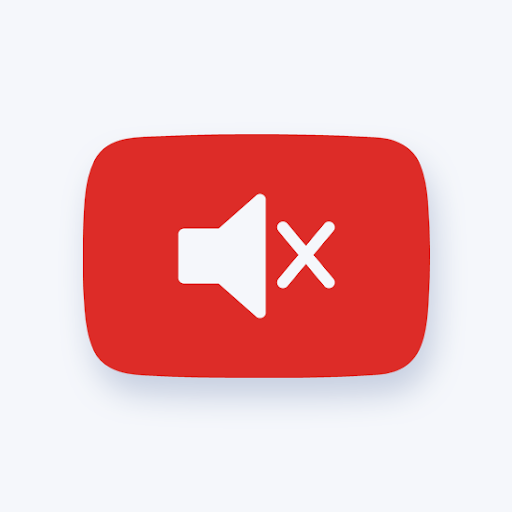Sa Windows 10, ang pag-play ng iba't ibang mga format ng video ay nangangailangan sa iyo na magkaroon ng tamang mga codec na naka-install sa iyong aparato. Habang sinusuportahan ng system ang High-Efficiency Video Coding (HEVC), na kilala rin bilang format na H.265, hindi likas na isinama ng Microsoft ang codec sa Windows 10. Sa kabutihang palad, may isang paraan upang makuha ito nang libre.

Sa artikulong ito, susuriin natin kung paano mo makukuha ang HEVC codec nang hindi kinakailangang gumastos ng anumang pera.
Ano ang HEVC codec at kung bakit kailangan mo ito
Mahalaga ang mga codec para sa streaming media. Nang walang mga codec, hindi ka makapag-play ng mga video sa iyong aparato, na naglilimita rin sa iyo mula sa pag-edit o pagkuha ng pelikula sa mga tukoy na format mismo. Halimbawa, sa isang aparato na walang mga codec, hindi mo ma-record sa pamamagitan ng iyong webcam o pag-play ng media na na-download o natanggap mo.
Habang ang Windows 10 ay mayroong maraming iba't ibang at mahahalagang mga codec bilang default, ang ilan ay nawawala mula sa starter pack ng system. Isa sa mga codec na ito ay ang HEVC codec.
Bakit ito mahalaga? Ang format na HEVC ay nagiging mas at mas popular sa kasalukuyan. Ang pagtaas ng paggamit na ito ay salamat sa mga smartphone ng Apple ng iPhone, na sa pamamagitan ng default na pag-record at pag-save ng mga video sa format na HEVC. Gumagamit din ang 4K UHD Blu-ray footage ng parehong format upang mabigyan ang lossless kalidad ng pag-playback.
Kung nais mong i-play ang mga file na ito sa iyong Windows 10 aparato nang hindi na kinakailangang mag-download ng higit pang mga third-party na apps, kakailanganin mo ng isang codec na may kasamang suporta sa HEVC. Bilang default, hindi ka papayagan ng mga app tulad ng Pelikula ng Pelikula at TV player na i-play ang mga file na ito, sa halip bibigyan ka ng isang error:

Ginagawa nitong mahirap, o tahasang imposible na i-playback ang nilalaman ng HEVC sa mga aparatong nagpapatakbo ng Windows 10. Kung wala kang access upang bilhin ang pack, maaari mong isipin na mapapahamak ka.
Kung isa ka sa maraming mga gumagamit na ayaw gumastos $ 0.99 USD upang ma-play ng katutubong mga file ang HEVC, nasa tamang lugar ka. Sa kabila ng kung paano nai-advertise ang codec bilang naka-lock sa likod ng isang paywall, ito ay talagang ganap na walang bayad.
hanapin ang aking microsoft office key ng produkto
Paano mag-download at mag-install ng HEVC codec nang libre
Mayroong kasalukuyang 2 magkakaibang mga pack ng codec na magagamit sa Microsoft Store na may kasamang suporta para sa nilalaman ng HEVC. Sa kabila ng pagiging magkatulad, ang isa sa mga ito ay nagkakahalaga ng isang dolyar, habang ang iba pang mga pack ay libre at magagamit para sa lahat ng mga gumagamit.
- Mag-click sa Magsimula menu

- Mula sa listahan ng application, mag-scroll pababa at piliin ang Microsoft Store . Bilang kahalili, gamitin ang Search bar upang hanapin ang application.

- Gamitin ang search bar sa kanang tuktok ng window upang hanapin Mga Extension ng Larawan ng HEIF . Kapag nakikita, mag-click dito mula sa mga resulta ng paghahanap upang mag-navigate sa pahina ng tindahan. Bilang kahalili, pindutin dito upang mai-navigate sa pahina ng tindahan.

- Mag-click sa Kunin mo pindutan Ang paggawa nito ay awtomatikong mai-install ang codec at papayagan kang magsimulang mag-play ng mga HEVC na video sa iyong computer.
Mga kahalili sa HEVC codec
Ang tindahan ng Windows 10 ay hindi lamang iyong mapagkukunan upang masiyahan ang iyong pangangailangan para sa HEVC codec. Ang mga sikat na third-party na video app ay nag-aalok ng codec bilang default.
Habang ang VLC ay pangunahin na isang media player, mayroon itong tone-toneladang mga nakatagong pag-andar na marahil ay hindi mo alam - kasama rin ito ng built-in na codec ng HEVC. Sa pamamagitan ng pag-download ng pinakabagong bersyon ng software, nakakakuha ka ng libreng pag-access sa codec kahit na ang opsyon na Windows Store ay hindi magagamit para sa iyo.
Mag-download : Kunin ang pinakabagong bersyon ng VLC Media Player mula sa opisyal na website nang libre.
Ang kailangan mo lang gawin ay i-download ang software at mai-install ito sa iyong Windows 10 aparato. Madali at simple - makakakuha ka rin ng isang de-kalidad, mahusay na gumaganap na media player sa proseso.
Pangwakas na saloobin
Kung kailangan mo ng karagdagang tulong sa Windows 10, huwag mag-atubiling makipag-ugnay sa aming koponan sa serbisyo sa customer, na magagamit 24/7 upang tulungan ka. Bumalik sa amin para sa mas maraming impormasyon na mga artikulo na nauugnay sa pagiging produktibo at modernong teknolohiya ngayon!
Nais mo bang makatanggap ng mga promosyon, deal, at diskwento upang makuha ang aming mga produkto para sa pinakamahusay na presyo? Huwag kalimutang mag-subscribe sa aming newsletter sa pamamagitan ng pagpasok ng iyong email address sa ibaba! Makatanggap ng pinakabagong balita sa teknolohiya sa iyong inbox at maging una na basahin ang aming mga tip upang maging mas produktibo.
Maaari mo ring magustuhan
Ang Pinakamahusay na Libreng Mga Tool sa Pag-alis ng Adware para sa Windows
Paano Gumamit ng isang Animated GIF Bilang Iyong Desktop Background sa Windows 10
Makatipid ng Daan-daang mga Dolyar Sa Mga Extension ng Google Chrome na Ito